当将 windows 11 电脑设置为自动休眠时,您可能会遇到屏幕无法唤醒的问题。这一恼人的问题可能会使您无法使用电脑,但无需担心!php小编西瓜在这里为您提供详细的解决方案。阅读以下内容,了解如何解除屏幕睡眠,恢复对电脑的控制,解决 win11 自动休眠后屏幕唤不醒的问题!
方法一:
1、快捷键"win+R"打开运行对话框,在其中输入"cmd",回车键打开命令提示符界面。
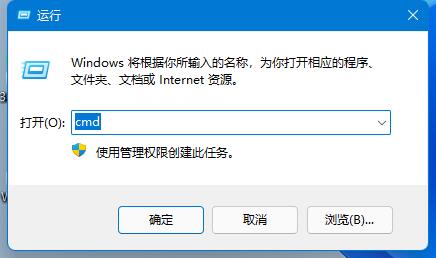
2、在窗口中输入"powercfg -a"命令,按下回车运行。
3、然后我们可以在窗口下方查看到电脑是否支持休眠功能。
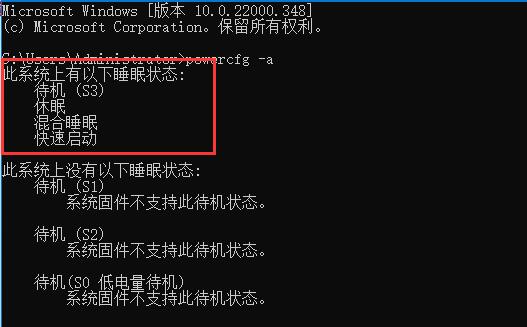
方法二:
1、右击此电脑,选择"管理"。
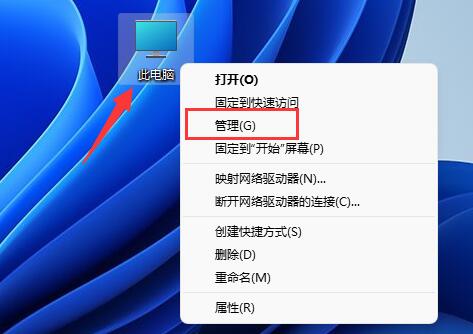
2、在新界面中,点击"系统工具"下方的"设备管理器"选项。
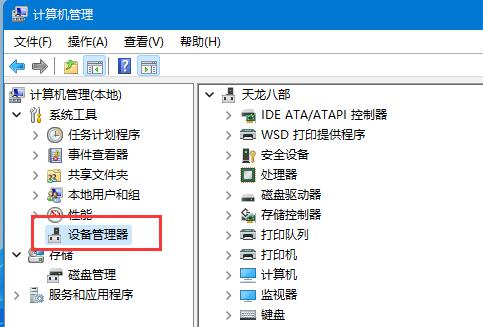
3、找到右侧中的"系统设备",并将其展开。
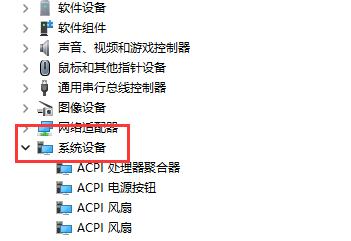
4、双击打开其下方中的"Intel Management Engine Interface"。
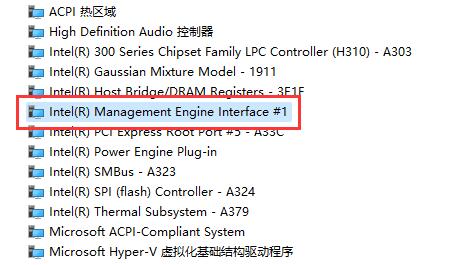
5、点击窗口上方的"电源管理"选项,然后将下方的"允许计算机关闭此设备以节约电源"选项左侧小方框中的勾去掉即可。
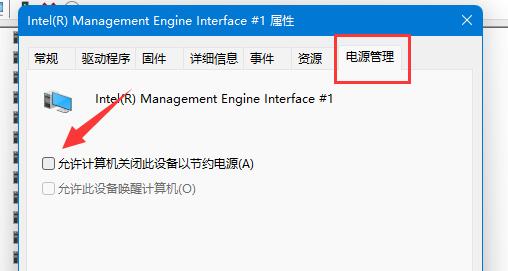
以上就是win11自动休眠后屏幕唤不醒怎么办 win11自动休眠后屏幕唤不醒解决方法的详细内容,更多请关注php中文网其它相关文章!

Windows激活工具是正版认证的激活工具,永久激活,一键解决windows许可证即将过期。可激活win7系统、win8.1系统、win10系统、win11系统。下载后先看完视频激活教程,再进行操作,100%激活成功。

Copyright 2014-2025 https://www.php.cn/ All Rights Reserved | php.cn | 湘ICP备2023035733号